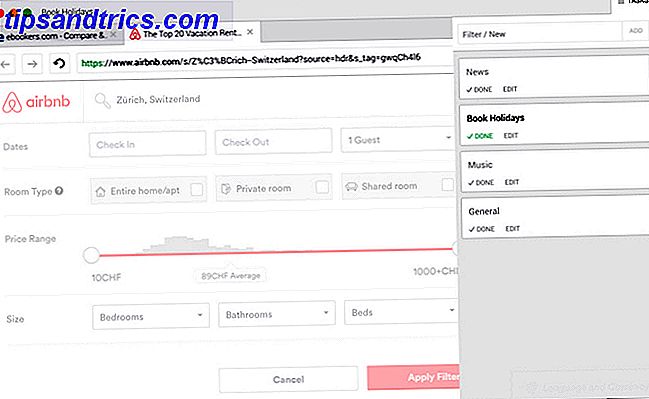Pour des raisons de sécurité, Windows verrouille automatiquement votre ordinateur après une période d'inactivité définie. Combien de temps cela vous prend, mais même avec un court laps de temps, il y a un défaut fatal. Quelqu'un pourrait facilement utiliser votre PC après que vous soyez parti sans même que vous le sachiez.
Vous pouvez toujours utiliser Windows Key + L pour verrouiller immédiatement votre appareil, mais vous pourriez oublier.
À partir de la mise à jour Windows 10 Creators Un coup d'oeil dans la mise à jour Windows 10 Creators Un coup d'oeil dans la mise à jour Windows 10 Creators Microsoft vient d'annoncer la prochaine mise à jour Windows 10 majeure. La mise à jour des créateurs atteindra 400 millions d'utilisateurs au printemps 2017. Voici les faits saillants de l'événement Windows 10 de mercredi. Lire la suite et disponible maintenant pour les initiés, Microsoft a ajouté une nouvelle méthode de sécurisation de votre ordinateur. Intitulé "Dynamic Lock", il vous permet de verrouiller votre PC lorsque votre téléphone sort de la portée Bluetooth. Ainsi, vous devrez connecter votre téléphone à Windows via Bluetooth Comment connecter votre téléphone portable à un PC via Bluetooth Comment connecter votre téléphone portable à un PC via Bluetooth Bluetooth est une technologie sans fil à courte portée. La plupart des téléphones et des ordinateurs l'ont. C'est un excellent moyen de connecter vos appareils et de transférer des fichiers sans fil. Nous allons vous montrer comment le configurer. Lire la suite en premier. Cela nécessite un adaptateur USB Bluetooth si votre ordinateur ne l'a pas intégré.
Une fois cela fait, ouvrez Paramètres et dirigez-vous vers Comptes> Options de connexion . Sur le côté droit, recherchez l'en-tête de verrouillage dynamique et cochez la case Autoriser Windows à détecter lorsque vous êtes absent et verrouiller automatiquement l'appareil .
Maintenant, votre ordinateur se verrouille automatiquement peu de temps après que votre téléphone Bluetooth jumelé a perdu sa connexion. Bien sûr, si vous oubliez votre téléphone à votre bureau quand vous vous levez, cela ne vous fera pas beaucoup de bien!
Intéressé par plus? Découvrez les choses amusantes que vous pouvez faire avec l'écran de verrouillage Choses à faire avec l'écran de verrouillage de Windows 10 Choses à faire avec l'écran de verrouillage de Windows 10 L'écran de verrouillage de Windows 10 est plus qu'un écran élégant pour couvrir l'écran de connexion. Laissez-nous vous montrer tout ce qu'il peut faire et comment vous pouvez le personnaliser ou le désactiver. Lire la suite .
Voulez-vous essayer la nouvelle fonction Dynamic Lock, ou le raccourci clavier est-il suffisant pour vous? Dites-nous ce que vous pensez de cette fonctionnalité dans les commentaires!
Crédit d'image: g-stockstudio via Shutterstock